
苹果手机屏幕上没有图标怎么弄 iPhone 桌面上应用图标不见怎么办
发布时间:2024-02-17 15:26:51 来源:三公子游戏网
当你使用iPhone手机时,可能会遇到一种情况,就是屏幕上的应用图标突然消失了,这种情况可能让你感到困惑和苦恼,不知道该如何处理。不要担心这篇文章将为你解答这个问题,教你如何处理苹果手机屏幕上没有图标的情况。无论是系统错误还是意外操作,我们都将为你提供解决方案,帮助你恢复手机桌面上的应用图标。让我们一起来看看吧!
iPhone 桌面上应用图标不见怎么办
确认应用是否已经下载
如果是找不到 App,不记得之前是否有卸载,无论是不是 iPhone 自带的 App,都可以在 App Store 输入应用的准确名称来重新下载。
iOS 12 中可删除的系统自带应用名称如下:
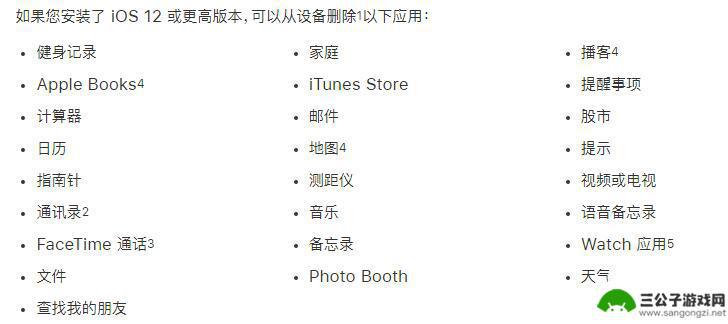
若您无法重新下载,只有“打开”的选项,则此 App 是已经安装到您设备中了,请回忆下是否之前有进行过隐藏。
恢复隐藏图标
在 iOS 11 中,可以通过 Siri 来隐藏图标:
一只手长按图标,进入【抖动模式】同时另一只手指长按 home 键召唤出 Siri。然后快速将图标拖动到 Siri 界面当中。
如果想要在手机桌面上恢复这些被隐藏的 App 图标,只需要再次长按图标进入【抖动模式】然后按一下 home 键,这些 App 就被恢复到手机桌面上了。没有 Home 键的 iPhone,在【抖动模式】下按一下手机电源键,关闭屏幕后重新打开,图标就又会重新出现。
在 iOS 12 中,您可以尝试重启设备来找回被隐藏的图标(iOS 12 隐藏桌面图标教程)。
如果您之前在【屏幕使用时间】或【访问限制】中,关掉了访问系统应用的权限。那么它也不会显示在桌面上,您可以按如下方法操作:
iOS 12 或更新系统:在 iPhone 设置中找到【屏幕使用时间】并打开,选择“内容和隐私访问限制”,轻点“允许的应用”,开启您要允许访问的应用即可。

iOS 11 或更早的系统:打开手机【设置】-【通用】-【访问限制】,输入密码之后。在里面开启您想要显示的应用,或者直接停用“访问限制”功能,在桌面上显示所有的应用图标。

删除应用重新下载
此外,若您无法通过以上方式来找回应用图标。可以先在 iPhone 【设置】-【通用】-【iPhone 存储空间】中进行查看,是否有对应的应用,可以先【卸载应用】再重新前往 App Store 进行下载看看。

需要注意的是,【卸载应用】将会保留应用的文稿和数据,【删除应用】则会清除应用所有的相关数据,且此操作不可撤销。
还原主屏幕布局
如果您设备上的应用图标很乱,经常无法找到相关应用,可以打开 iPhone 【设置】-【通用】-【还原】,点击【还原主屏幕布局】。

此操作将会还原出厂图标布局,不过您下载安装的应用都在的。如果您想快速整理图标,为应用图标分类,可以使用工具箱中的【整理设备桌面】功能。
以上是关于如何在苹果手机屏幕上没有图标的解决方法的全部内容,如果还有不清楚的用户,可以参考小编的步骤进行操作,希望对大家有所帮助。
热门游戏
-
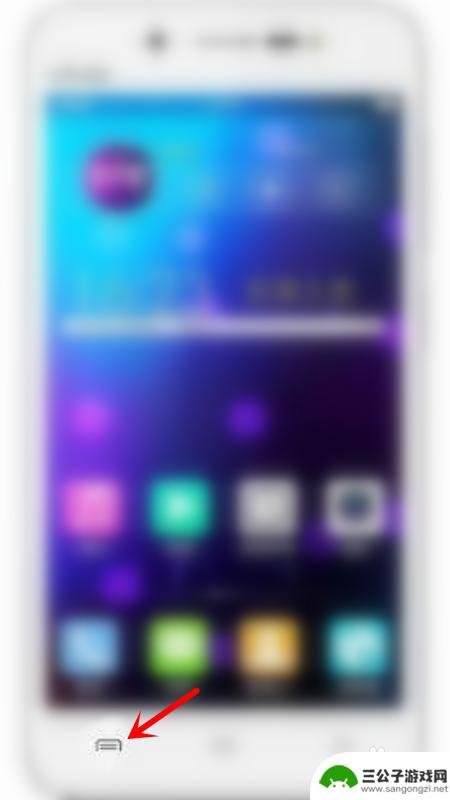
手机桌面图标隐藏了怎么弄出来 手机上隐藏的图标怎么展示出来
手机桌面图标隐藏了怎么弄出来,在我们日常使用手机的过程中,有时候会发现一些应用的图标不见了,甚至整个手机的桌面图标都消失了,这样的情况让人感到困惑,不知道该如何展示出隐藏的图标...
2023-10-18
-

删除手机屏幕上的图标 如何清理手机桌面上的应用图标
在日常使用手机的过程中,我们经常会发现手机屏幕上的应用图标越来越多,杂乱无章,清理手机桌面上的应用图标可以帮助我们更快捷地找到需要使用的应用,提高工作效率。如何删除手机屏幕上的...
2024-10-21
-

vivo手机桌面上的相册图标不见了怎么办 vivo手机相册图标不见了
vivo手机桌面上的相册图标不见了怎么办,如果你在使用vivo手机时发现相册图标不见了,不要着急,这个问题并不罕见,也有一些简单的解决方法,vivo手机相册图标不见可能是因为系...
2023-10-28
-

手机屏幕里的图标如何消除 手机桌面上的图标怎样删除
现手机已经成为人们生活中不可或缺的工具,而手机屏幕上的图标更是我们日常使用的入口之一,随着时间的推移和应用的增加,手机桌面上的图标也会变得越来越拥挤,给我们的使用带来一定的困扰...
2024-08-14
-
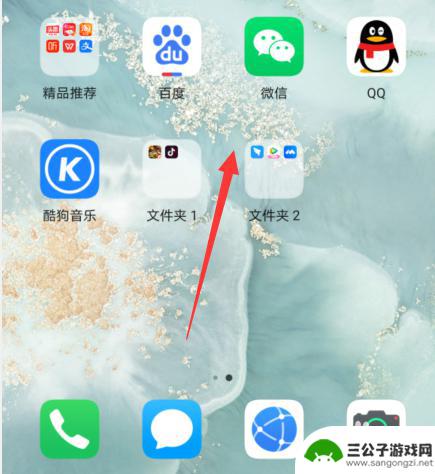
华为手机桌面快捷方式图标怎么删除 华为手机怎样删除桌面图标
在使用华为手机的过程中,我们常常会发现一些不常用的桌面快捷方式图标堆积在屏幕上,影响手机界面的整洁与美观,在这种情况下,我们就需要学会如何删除这些不需要的图标,以保持手机桌面的...
2024-06-09
-
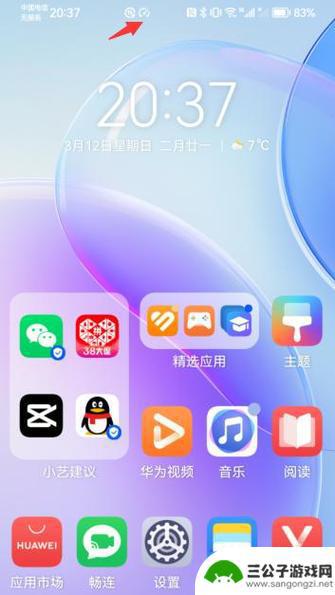
手机更新以后出现个不认识的图标 Android手机桌面图标不见了怎么找回
最近许多Android手机用户在更新系统之后,发现手机桌面上出现了一个陌生的图标,而原本熟悉的应用程序图标却不见了,这让许多用户感到困惑和焦虑,不知道如何找回他们熟悉的图标和应...
2025-01-24
-

iphone无广告游戏 如何在苹果设备上去除游戏内广告
iPhone已经成为了人们生活中不可或缺的一部分,而游戏更是iPhone用户们的最爱,让人们感到困扰的是,在游戏中频繁出现的广告。这些广告不仅破坏了游戏的体验,还占用了用户宝贵...
2025-02-22
-

手机图片怎么整体缩小尺寸 如何在手机上整体缩小照片
如今手机拍照已经成为我们日常生活中不可或缺的一部分,但有时候我们拍摄的照片尺寸过大,导致占用过多存储空间,甚至传输和分享起来也不方便,那么如何在手机上整体缩小照片尺寸呢?通过简...
2025-02-22














